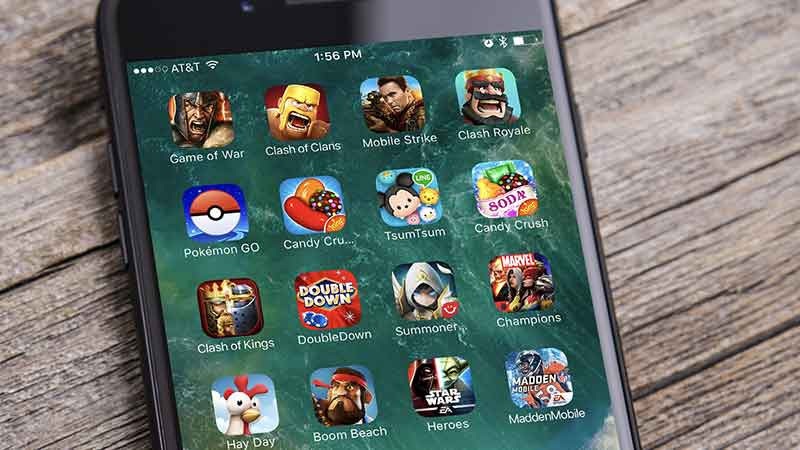OneDrive Kullanım Rehberi
Bilim-Teknoloji
15.04.2024 - 12:21, Güncelleme:
15.04.2024 - 12:21 4155 kez okundu.
OneDrive Kullanım Rehberi
OneDrive, Microsoft’un bulut depolama hizmetidir. Dosyalarınızı her yerden erişebilir, paylaşabilir, geri yükleyebilir ve çevrimdışı erişim sağlayabilirsiniz
OneDrive , Microsoft tarafından sunulan bulut depolama hizmetidir. Bu rehberde, OneDrive 'ı nasıl kullanabileceğinizi ve dosyalarınıza her yerden nasıl erişebileceğinizi öğreneceksiniz.
Başlamak için:
Bir Microsoft hesabı oluşturun: OneDrive 'ı kullanmak için bir Microsoft hesabına ihtiyacınız olacak. Bir Microsoft hesabınız yoksa, https://account.microsoft.com/account adresinden ücretsiz bir hesap oluşturabilirsiniz.
OneDrive uygulamasını indirin: OneDrive uygulamasını bilgisayarınıza, tabletinize veya telefonunuza indirebilirsiniz. Bu, dosyalarınızı senkronize etmenizi ve çevrimdışı erişmenizi kolaylaştırır.
OneDrive'a giriş yapın: Microsoft hesabınızla OneDrive'a giriş yapın.
Dosyaları OneDrive'a yüklemek için:
OneDrive web sitesine gidin veya bilgisayarınızdaki OneDrive klasörünü açın.
Yüklemek istediğiniz dosyaları seçin.
Yükle'ye tıklayın.
Dosyalarınız OneDrive'a yüklenecek ve tüm cihazlarınızda senkronize edilecektir.
OneDrive'dan dosyalara erişmek için:
Bilgisayarınızda: OneDrive klasörünü açın ve erişmek istediğiniz dosyaya çift tıklayın.
Web sitesinde: OneDrive web sitesine gidin ve erişmek istediğiniz dosyaya tıklayın.
Mobil cihazınızda: OneDrive uygulamasını açın ve erişmek istediğiniz dosyaya dokunun.
OneDrive'ı kullanarak şunları yapabilirsiniz:
Dosyalarınızı her yerden erişin: Dosyalarınız internet bağlantınız olan herhangi bir cihazda kullanılabilir.
Dosyaları paylaşın: Dosyalarınızı başkalarıyla kolayca paylaşabilir ve onlarla birlikte çalışabilirsiniz.
Dosyaları geri yükleyin: Dosyalarınızı yanlışlıkla silerseniz, OneDrive'dan geri yükleyebilirsiniz.
Dosyaları çevrimdışı erişin: Dosyaları cihazınıza indirebilir ve internet bağlantınız olmasa bile erişebilirsiniz.
Depolama alanınızı genişletin: Ücretsiz olarak 5 GB depolama alanı alırsınız. Daha fazla depolama alanına ihtiyacınız varsa, satın alabilirsiniz.
OneDrive, Microsoft’un bulut depolama hizmetidir. Dosyalarınızı her yerden erişebilir, paylaşabilir, geri yükleyebilir ve çevrimdışı erişim sağlayabilirsiniz
OneDrive , Microsoft tarafından sunulan bulut depolama hizmetidir. Bu rehberde, OneDrive 'ı nasıl kullanabileceğinizi ve dosyalarınıza her yerden nasıl erişebileceğinizi öğreneceksiniz.
Başlamak için:
- Bir Microsoft hesabı oluşturun: OneDrive 'ı kullanmak için bir Microsoft hesabına ihtiyacınız olacak. Bir Microsoft hesabınız yoksa, https://account.microsoft.com/account adresinden ücretsiz bir hesap oluşturabilirsiniz.
- OneDrive uygulamasını indirin: OneDrive uygulamasını bilgisayarınıza, tabletinize veya telefonunuza indirebilirsiniz. Bu, dosyalarınızı senkronize etmenizi ve çevrimdışı erişmenizi kolaylaştırır.
- OneDrive'a giriş yapın: Microsoft hesabınızla OneDrive'a giriş yapın.
Dosyaları OneDrive'a yüklemek için:
- OneDrive web sitesine gidin veya bilgisayarınızdaki OneDrive klasörünü açın.
- Yüklemek istediğiniz dosyaları seçin.
- Yükle'ye tıklayın.
Dosyalarınız OneDrive'a yüklenecek ve tüm cihazlarınızda senkronize edilecektir.
OneDrive'dan dosyalara erişmek için:
- Bilgisayarınızda: OneDrive klasörünü açın ve erişmek istediğiniz dosyaya çift tıklayın.
- Web sitesinde: OneDrive web sitesine gidin ve erişmek istediğiniz dosyaya tıklayın.
- Mobil cihazınızda: OneDrive uygulamasını açın ve erişmek istediğiniz dosyaya dokunun.
OneDrive'ı kullanarak şunları yapabilirsiniz:
- Dosyalarınızı her yerden erişin: Dosyalarınız internet bağlantınız olan herhangi bir cihazda kullanılabilir.
- Dosyaları paylaşın: Dosyalarınızı başkalarıyla kolayca paylaşabilir ve onlarla birlikte çalışabilirsiniz.
- Dosyaları geri yükleyin: Dosyalarınızı yanlışlıkla silerseniz, OneDrive'dan geri yükleyebilirsiniz.
- Dosyaları çevrimdışı erişin: Dosyaları cihazınıza indirebilir ve internet bağlantınız olmasa bile erişebilirsiniz.
- Depolama alanınızı genişletin: Ücretsiz olarak 5 GB depolama alanı alırsınız. Daha fazla depolama alanına ihtiyacınız varsa, satın alabilirsiniz.
Haber ajanslarından eklenen tüm haberler, sitemizin editörlerinin müdahalesi olmadan yayınlanır. Bu haberlerde yer alan hukuki muhataplar haberi geçen ajanslar olup sitemizin hiç bir editörü sorumlu tutulamaz...
Habere ifade bırak !
Bu habere hiç ifade kullanılmamış ilk ifadeyi siz kullanın.
Habere ait etiket tanımlanmamış.
Okuyucu Yorumları
(0)
Yorumunuz başarıyla alındı, inceleme ardından en kısa sürede yayına alınacaktır.